在对Modbus进行调试和诊断时,经常使用的调试软件有:
∆ Modbus Poll:Modbus RTU/ASCII/TCP Master仿真软件。
∆ Modbus Scan:Modbus RTU/ASCII/TCP Master仿真软件。
∆ Modbus Slave:Modbus RTU/ASCII/TCP Slave仿真软件。
∆ 串口调试助手:帮助截获Modbus RTU/ASCII的通讯帧。
∆ WireShark:帮助截获Modbus TCP的通讯帧
当Modbus通讯不正常时,可以先使用仿真软件进行测试,从而缩小问题的排查范围。若不能找到问题,可使用截帧软件(串口调试助手或者WireShark)截获通讯帧,进一步分析问题存在的原因。
以下对Modbus Poll和Modbus Slave两款仿真软件的使用做一个简单介绍
Modbus Poll
Modbus Poll可用作Modbus RTU/ASCII/TCP Master的计算机仿真,可按如下步骤进行操作:
i. 打开软件后,点击菜单栏中的“Connection”->选择“Connect”
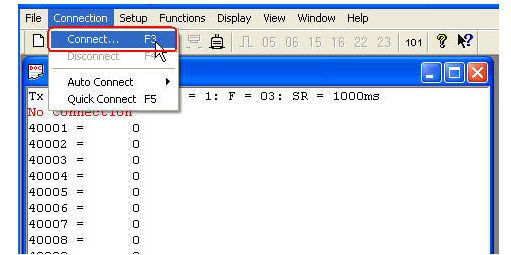
ii. 进入连接配置界面,如下图:
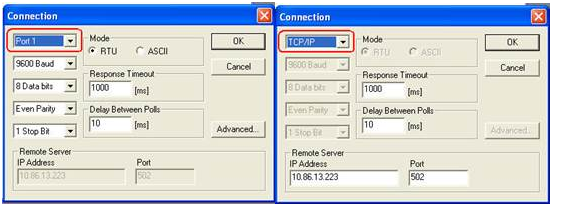
iii. 配置完后出现通讯见面,选择菜单栏的“Setup”,配置需要操作的Modbus指令,如下图:
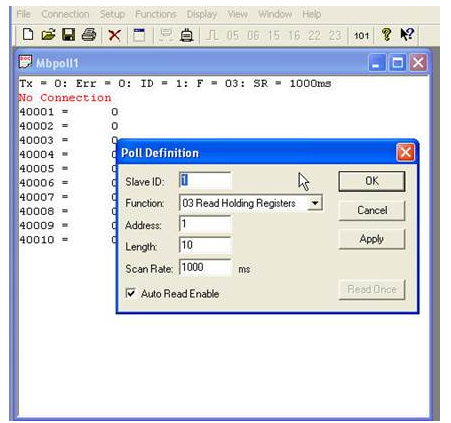
在其中可以配置需要访问从站的节点号、操作的Modbus指令类型、操作寄存器的起始地址以及寄存器个数。
如果需要配置多条Modbus指令,可点击菜单栏中的“File”->“New”进行创建。
iv. 最后,点击菜单栏中的“Connection”->“Connect”进行连接。如果成功连接,在当前视图中不会出现任何红色字体,如“No Connection”或者“Response Timeout”等。
Modbus Slave
Modbus Slave可用作Modbus RTU/ASCII/TCP Slave的计算机仿真,可按如下步骤进行操作:
i. 打开软件后,点击菜单栏中的“Connection”->选择“Connect”进入连接配置界面,如下图:
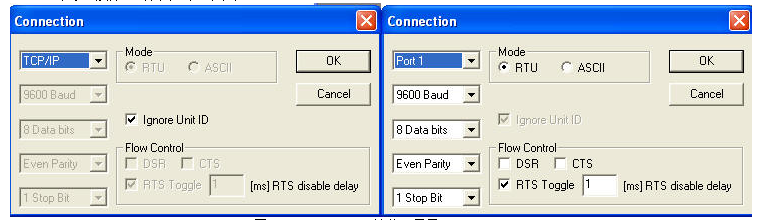
Modbus Slave与Modbus Poll的配置界面几乎一样,因此可以参考Modbus Poll的配置方式。所不同的是,在配置TCP/IP通讯方式时,无需配置IP地址。
ii. 点击菜单栏中“setup”->“Slave Definition”对Slave仿真其进行配置,如下图:
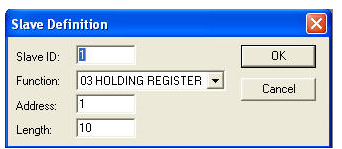
在从站配置界面中可配置当前仿真Slave的节点号、寄存器类型、起始地址以及寄存器个数。如果需要配置不同类型的寄存器,可以反复点击菜单栏中“File”->“New”来进行创建并配置。